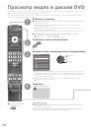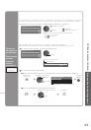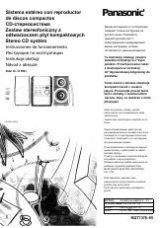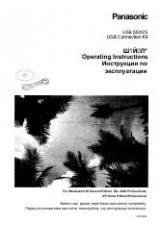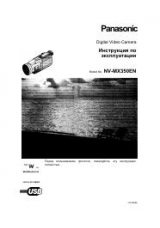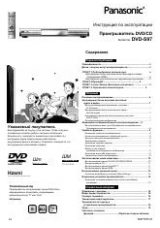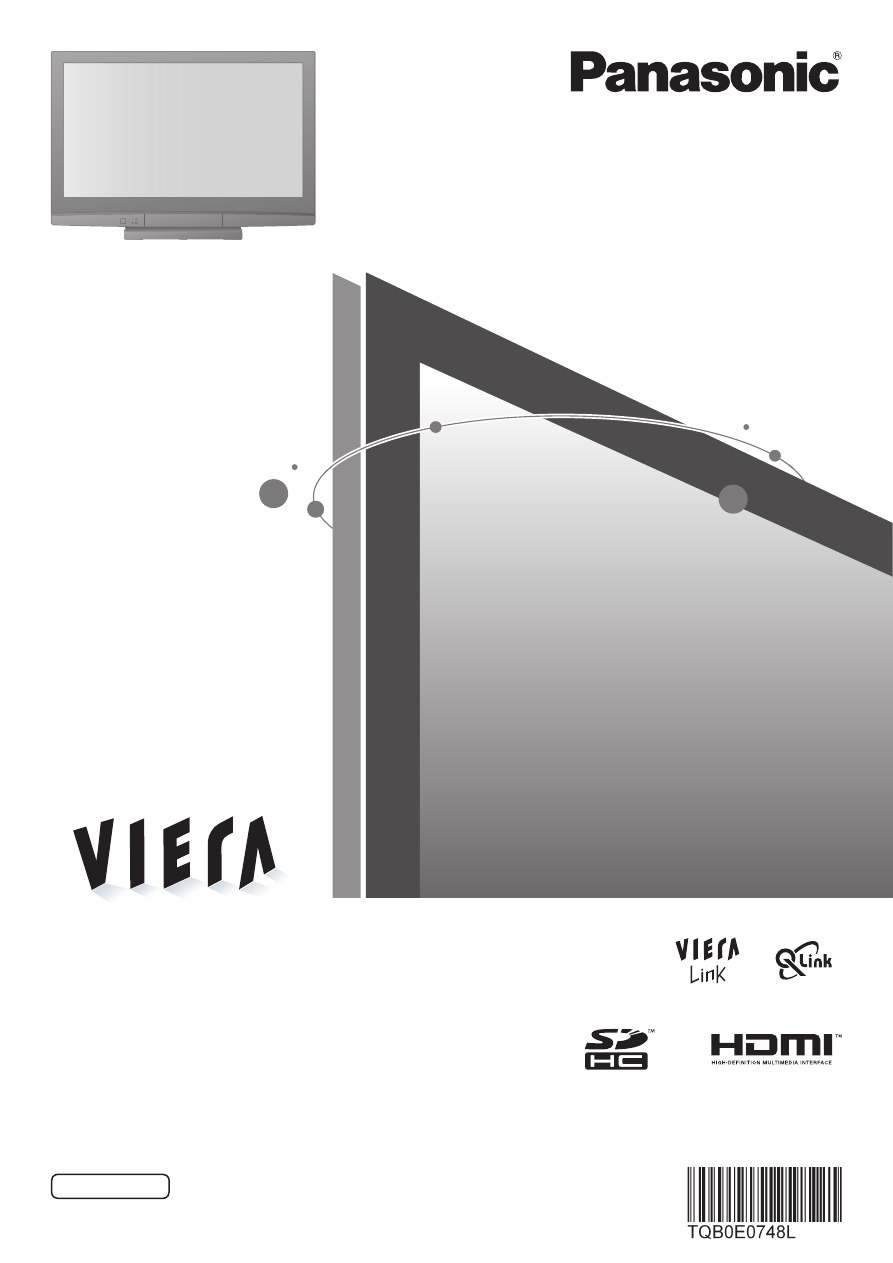
Русский
Перед эксплуатацией Вашего телевизора, пожалуйста, прочитайте эту инструкцию и сохраните
ее для дальнейших справок.
Изображения, приведенные в этом руководстве, используются только для пояснительных целей.
Инструкция по эксплуатации
Плазменный телевизор
Модель No
TH-R42EL80KA